如何修復錯誤:Windows 找不到 msedge.exe 錯誤
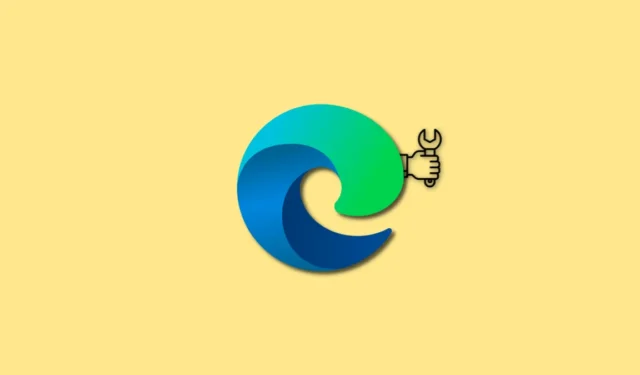
知道什麼
- 原因:當 Windows 找不到文件的位置時,會出現“Windows 找不到 msedge.exe”錯誤,因為它正被 NoMoreEdge 等工具重定向到其他地方。
- 解決方法:您必須撤消由 NoMoreEdge 等工具設置的重定向。
這導致許多用戶尋找擺脫 Edge 的方法,以便他們可以在 Windows 11 上使用他們喜歡的瀏覽器。但是選擇此路徑的用戶最近遇到了“Windows 找不到 msedge.exe”錯誤。那麼是什麼導致了 Windows 11 上的這個錯誤呢?你怎麼能解決它?讓我們找出答案!
是什麼原因導致 Windows 找不到 msedge.exe 錯誤?
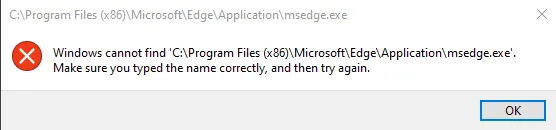
NoMoreEdge 是託管在 Github 上的開源實用程序,可幫助您在 Windows 11 中的所有位置禁用 Edge,並改用您首選的默認瀏覽器。您可以在 Windows 搜索、搜索引擎支持、Windows Spotlight 等中使用默認瀏覽器。雖然是擺脫 Edge 的好工具,但它是 Windows 11 上“Windows 找不到 msedge.exe”錯誤的已知原因。
因此,還原此工具在您的 Windows 11 PC 上所做的更改可以輕鬆幫助修復此錯誤。修復後,您可以更新或重新安裝 Edge 以消除錯誤。完成後,您可以再次使用該工具禁用 Edge,並在依賴 Edge 的所有 Windows 11 功能中再次使用您的默認瀏覽器。
如何修復“Windows 找不到 msedge.exe 錯誤”
以下是修復 Windows 11 PC 上的“Windows 找不到 msedge.exe”錯誤的方法。
在您的 PC 上打開您喜歡的瀏覽器,然後訪問下面的鏈接。
- 無邊| 下載鏈接
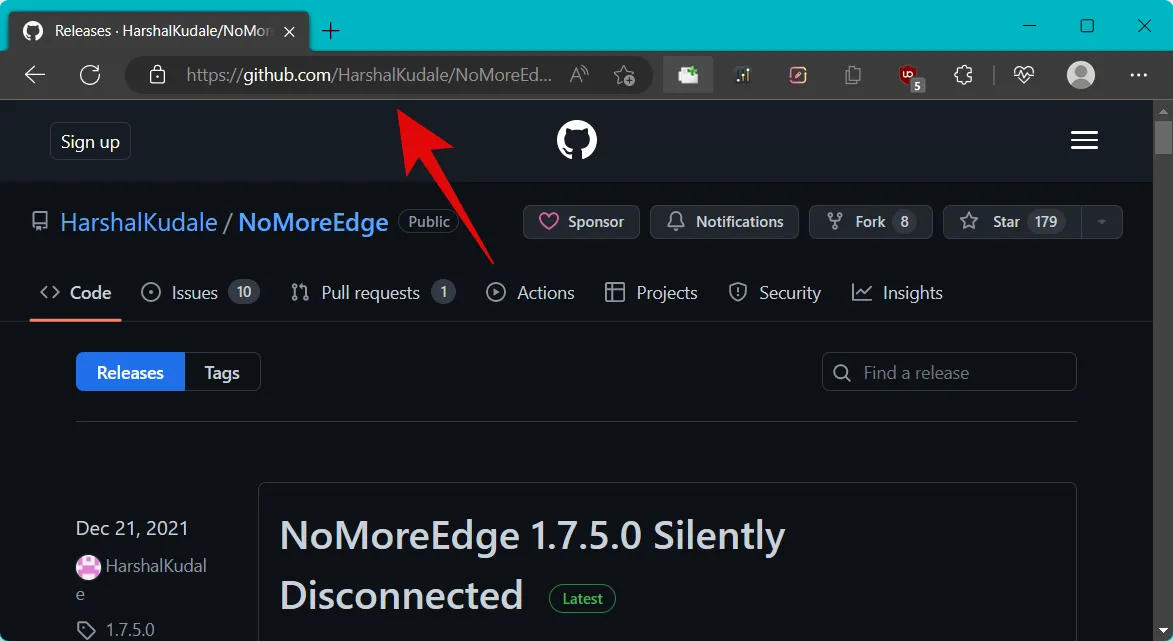
您將被直接帶到該工具的發布頁面。單擊並下載。最新版本下的 EXE 安裝文件。
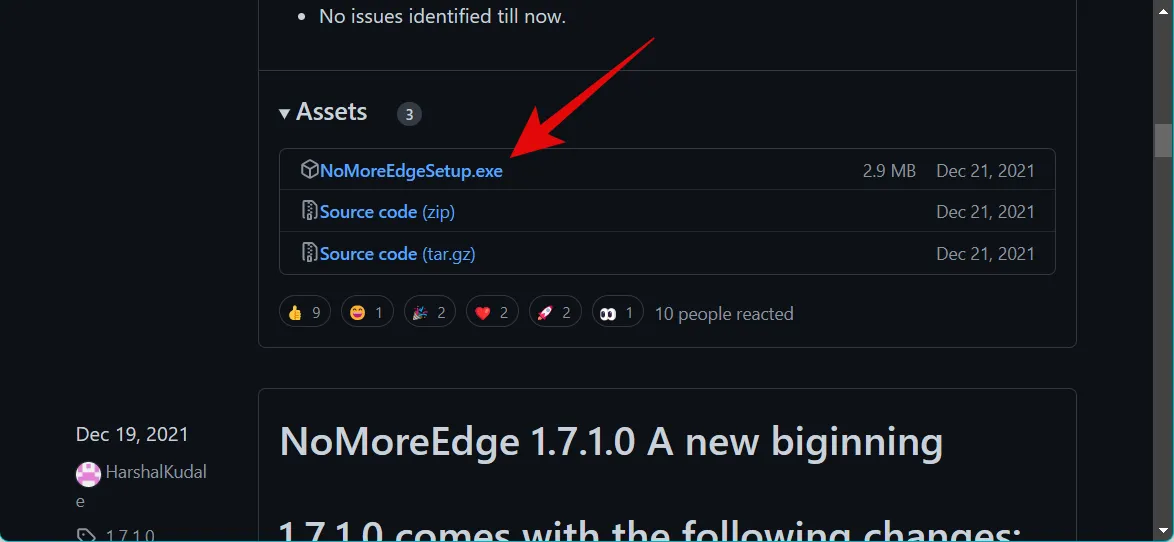
現在雙擊並啟動下載到您 PC 的NoMoreEdgeSetup.exe文件。
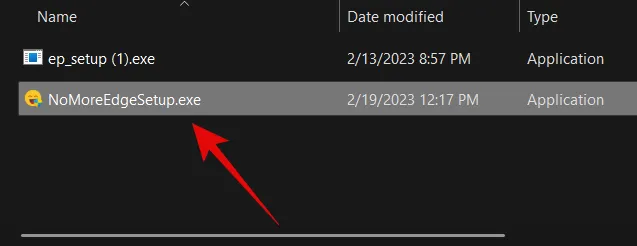
由於您以前可能使用過該工具,因此您已經將其安裝在您的 PC 上。只需單擊右下角的卸載。
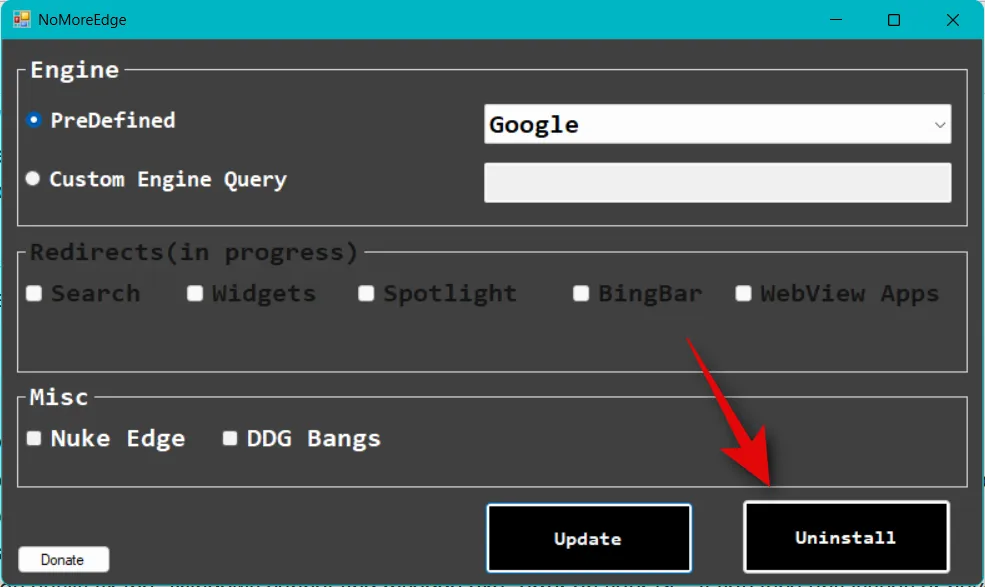
卸載後,單擊確定。
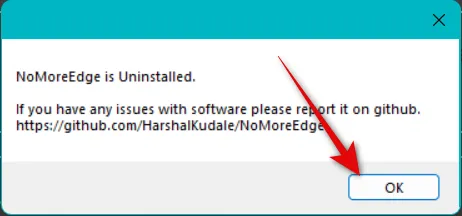
現在關閉該工具。
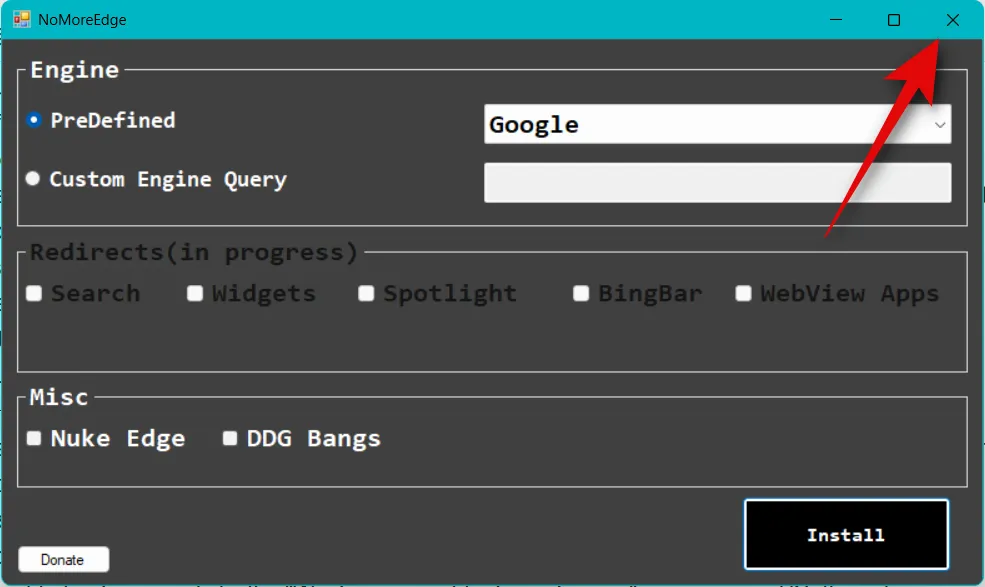
重新啟動您的電腦。PC 重新啟動後,打開 Edge 並訪問下面給出的網址。
-
edge://settings/help
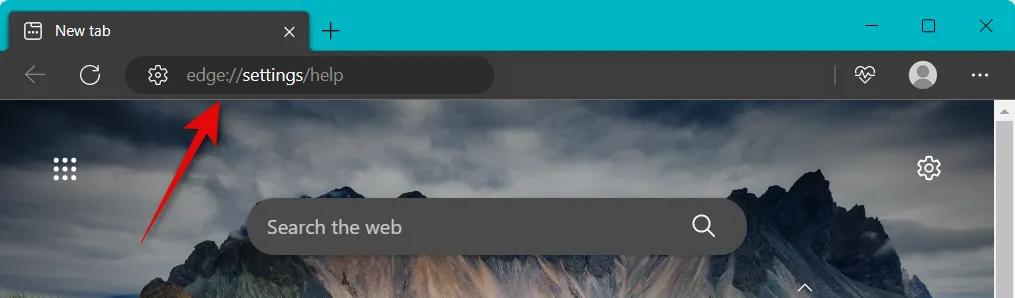
Edge 現在將自動檢查可用更新。
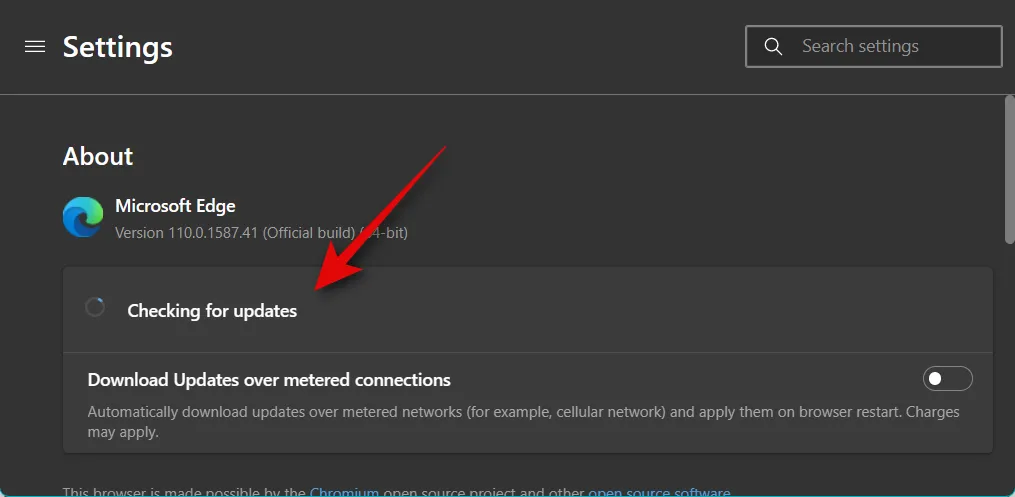
頁面上顯示更新後,單擊下載並安裝。
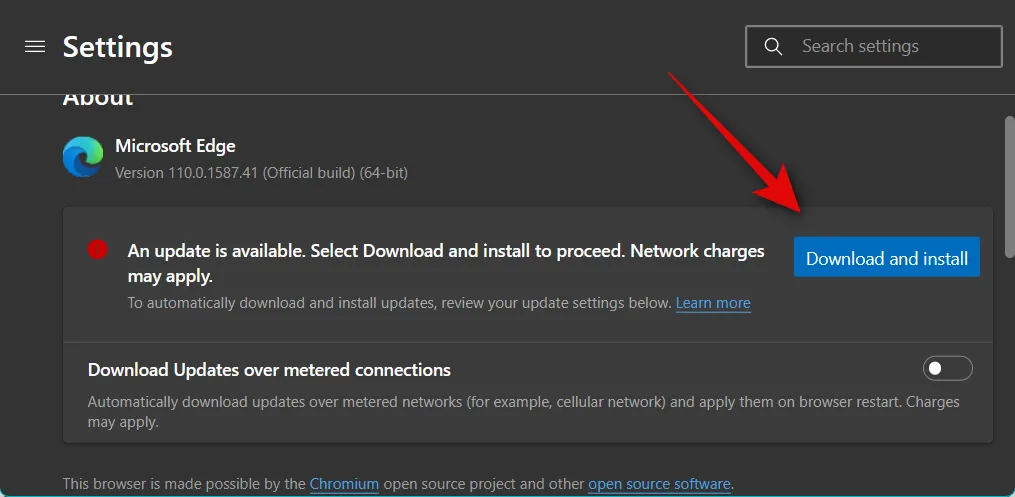
Edge 現在將下載並安裝更新。安裝後,瀏覽器將重新啟動,現在一切都應該在您的 PC 上運行。
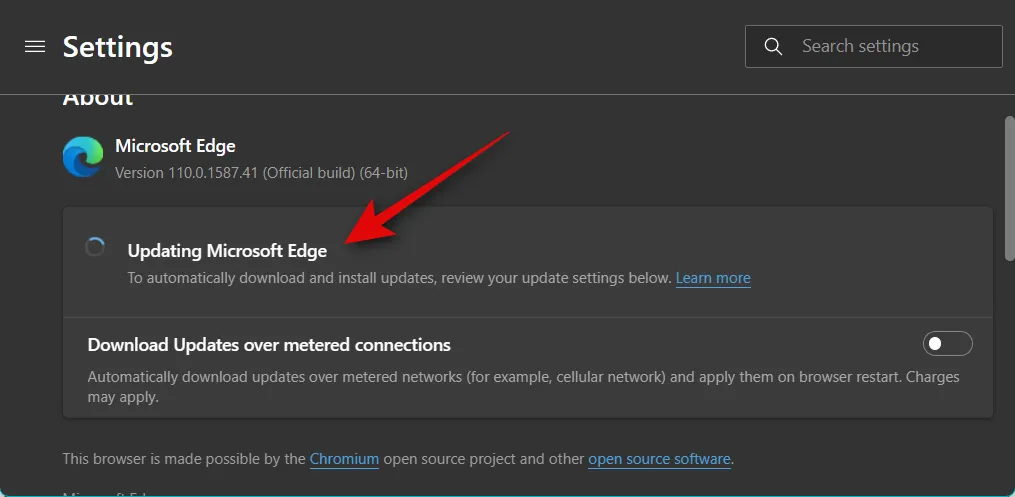
您現在可以使用 NoMoreEdge 禁用 Edge 並根據需要進行自定義。就是這樣!您現在已經修復了 PC 上的“Windows 找不到 msedge.exe”錯誤。
我們希望這篇文章能幫助您輕鬆修復 PC 上的“Windows 找不到 msedge.exe”錯誤。如果您遇到任何問題或有任何其他問題,請隨時使用下面的評論與我們聯繫。



發佈留言